Asset Discovery oder Active Directory Discovery ist eine Methode zur Geräteerkennung für Computer, die einer Domäne angeschlossen sind. Diese Methode ermöglicht die automatische Bereitstellung des NinjaOne-Agenten auf Computern, die der Domäne angeschlossen sind.
Wie kann Active Directory Discovery verwendet werden, um den NinjaOne-Agent einzusetzen?
Es gibt zwei Möglichkeiten, den NinjaOne-Agenten über Active Directory Discovery einzusetzen: Ad-hoc Discovery und Scheduled Discovery. Voraussetzung für beide Methoden ist die Eingabe der entsprechenden Anmeldedaten in den Anmeldedatenspeicher der Organisation. Folgen Sie den nächsten Anweisungen, um ein Konto mit Domänenadministratorrechten im Anmeldeinformationsspeicher hinzuzufügen.
- Gehen Sie zum Editor der Organisation und wählen Sie auf der linken Seite die Registerkarte Anmeldeinformationen.
- Klicken Sie auf Add Credential auf der oberen rechten Seite.
- Wählen Sie Benutzername/Passwort. Es öffnet sich ein Dialogfenster.
- Geben Sie den Passwortnamen (wählen Sie einen beliebigen), den Domänennamen, den Benutzernamen und das Passwort ein.
- Klicken Sie auf Hinzufügen. Siehe nachstehende Bildschirmabbildung als Referenz.
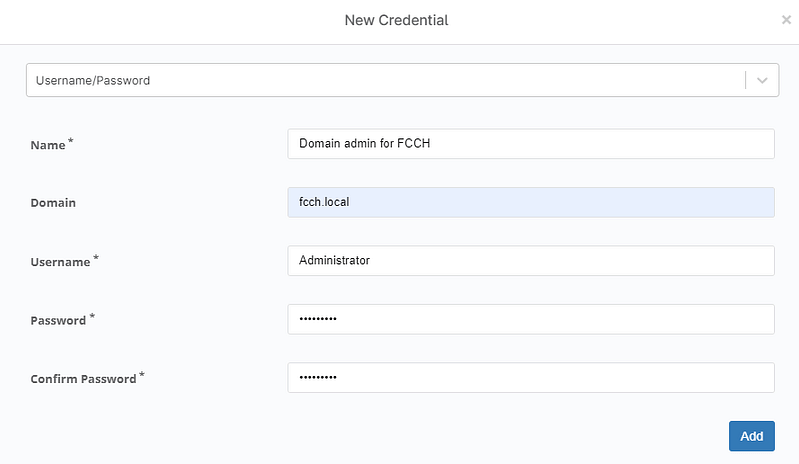
Folgen Sie den nächsten Schritten, um einen Erkennungsauftrag zu erstellen, um den NinjaOne-Agenten über Active Directory Discovery im Ad-hoc-Modus zu verteilen.
- Rufen Sie den Organisationseditor auf und wählen Sie auf der linken Seite die Registerkarte Geräte.
- Klicken Sie auf der rechten Seite auf Hinzufügen. Wählen Sie Adhoc-Ermittlung. Dann öffnet sich das Dialogfeld Adhoc-Ermittlung durchführen.
- Wählen Sie in der Dropdown-Liste den Domänencontroller aus.
- Navigieren Sie in Active Directory zu der OU Computer. Auf der rechten Seite sollte eine Geräteliste erscheinen. Wählen Sie optional Rekursiv, wenn Sie mehrere OUs mit Computern unter der OU Computer haben.
- Klicken Sie auf Weiter. Das Dialogfeld ändert sich.
- Klicken Sie auf Auswählen, um die entsprechenden Berechtigungsnachweise auszuwählen, und klicken Sie dann auf Einstellen.
- Wählen Sie in der Computerliste die Computer aus, auf denen Sie den Auftrag ausführen möchten.
- Klicken Sie auf Status und Standort festlegen. Füllen Sie den Status und den Ort aus und klicken Sie auf Einstellen.
- Klicken Sie ‚Anwenden‘ an.
- Das Dialogfeld Gerät(e) hinzufügen wird angezeigt.
- Klicken Sie auf Ja, um den Auftrag sofort auszuführen, wählen Sie Erkennungsauftrag für spätere Verwendung speichern, um ihn später auszuführen, und geben Sie ihm einen Namen.
Führen Sie die folgenden Schritte aus, um einen Discovery-Job zu erstellen, um den NinjaOne-Agenten mit Active Directory Discovery im Scheduled Mode zu verteilen.
- Rufen Sie den Organisationseditor auf und wählen Sie auf der linken Seite die Registerkarte Geräte.
- Klicken Sie auf der rechten Seite auf Hinzufügen. Wählen Sie Geplante Suche. Dann öffnet sich ein Dialogfeld für die Ausführung eines geplanten Erkennungsauftrags.
- Wählen Sie in der Dropdown-Liste den Domänencontroller aus.
- Navigieren Sie in Active Directory zu der OU Computer. Auf der rechten Seite sollte eine Geräteliste erscheinen. Wählen Sie optional Rekursiv, wenn Sie mehrere OUs mit Computern unter der OU Computer haben.
- Klicken Sie auf Weiter. Das Dialogfeld ändert sich.
- Klicken Sie auf Auswählen, um die entsprechenden Berechtigungsnachweise auszuwählen, und klicken Sie dann auf Einstellen.
- Wählen Sie aus, ob Sie den Auftrag auf Windows-Servern, Windows-Workstations oder auf beiden ausführen möchten.
- Klicken Sie auf Status und Standort festlegen. Füllen Sie den Status und den Ort aus und klicken Sie auf Einstellen.
- Legen Sie einen Zeitplan für diesen Auftrag fest, der dann in regelmäßigen Abständen gemäß diesen Einstellungen ausgeführt wird.
- Klicken Sie auf ‚Erstellen‘.
- Geben Sie einen Namen für den Auftrag ein und bestätigen Sie.
- Klicken Sie oben rechts auf dem Bildschirm auf Speichern und schließen Sie das Fenster.
Bitte beachten Sie, dass jeweils nur ein Erkennungsauftrag ausgeführt werden kann und dass nur ein Auftrag für dieselbe OE erstellt werden kann.
